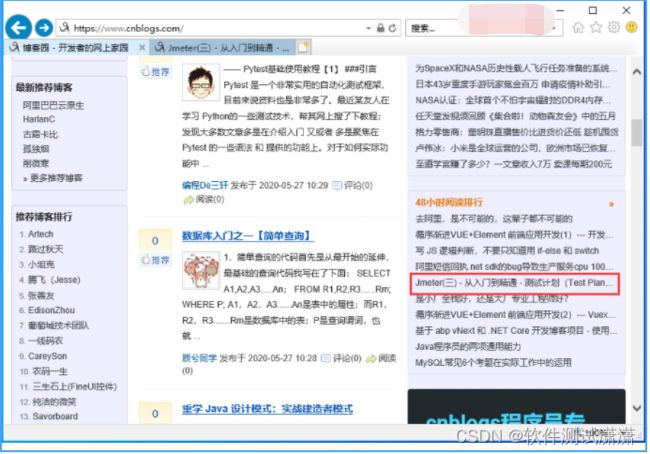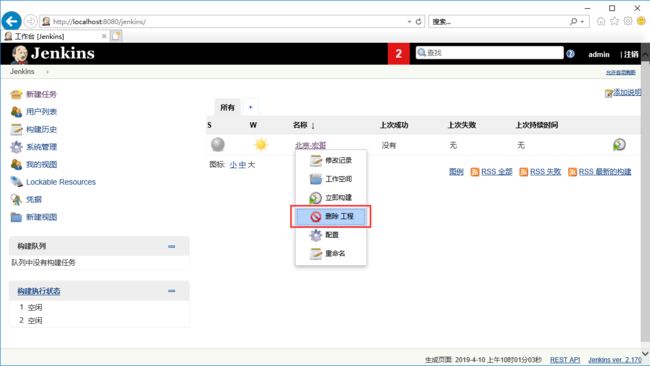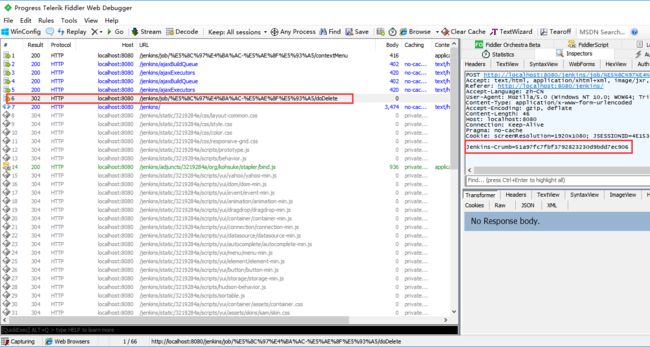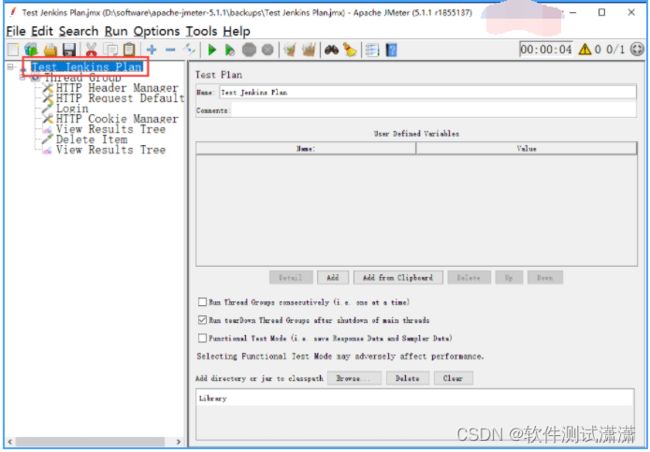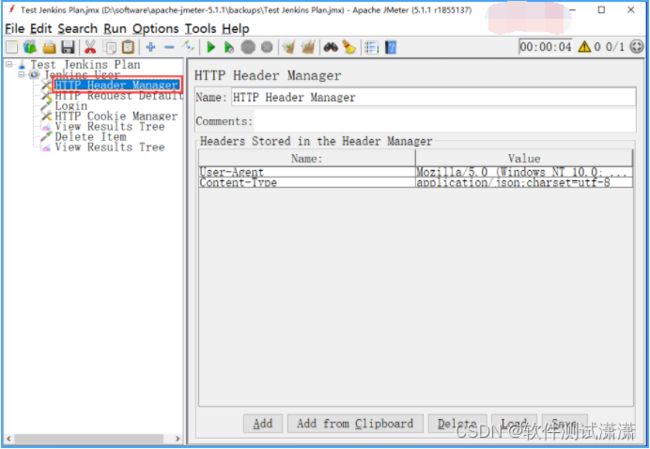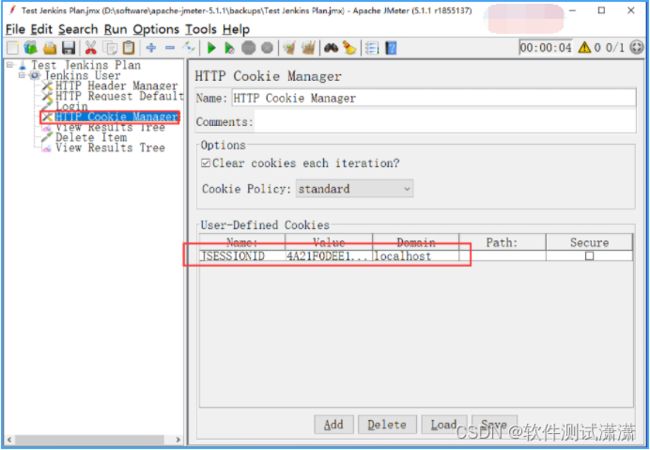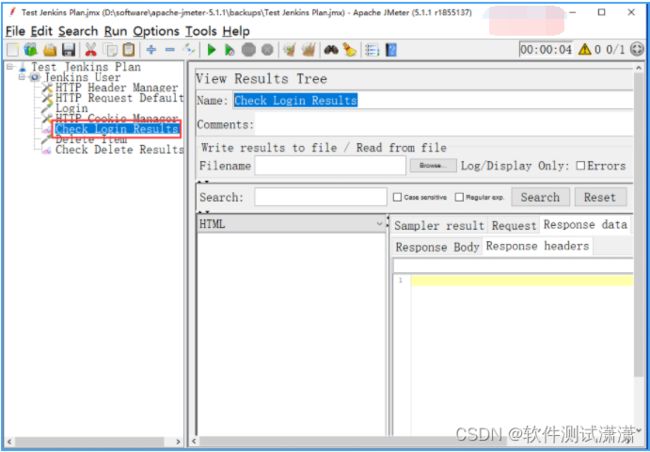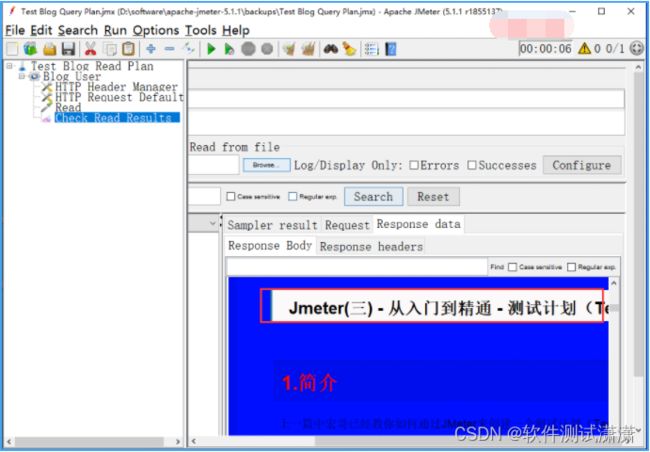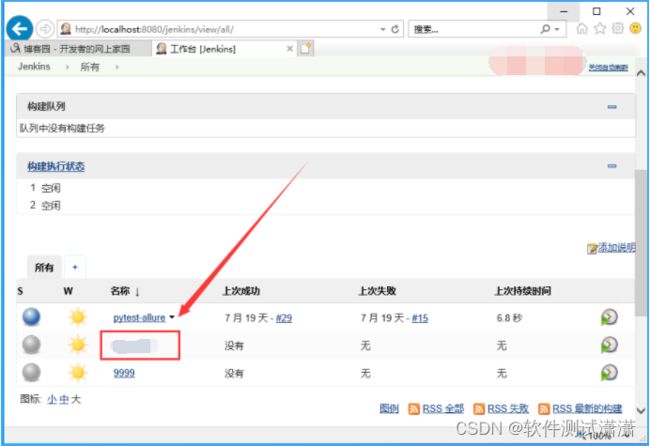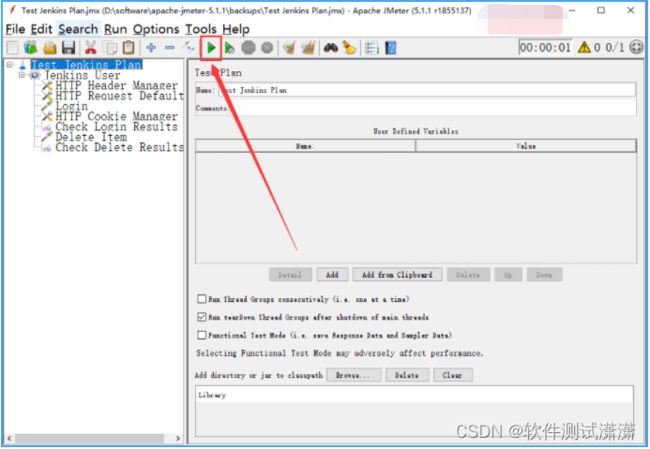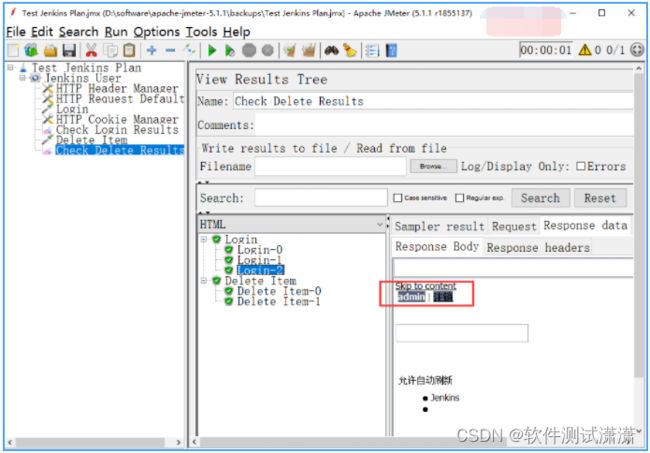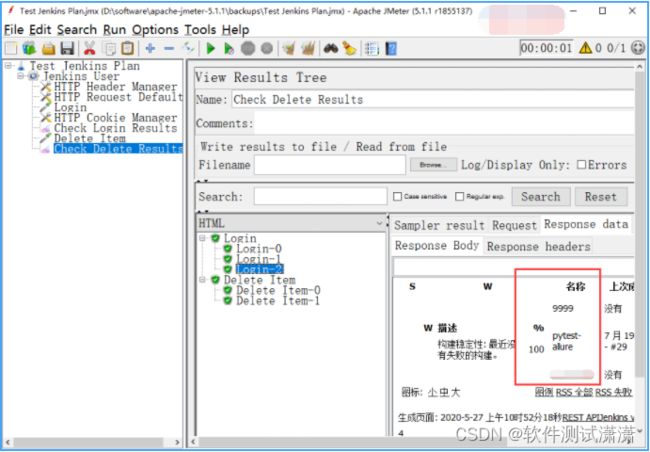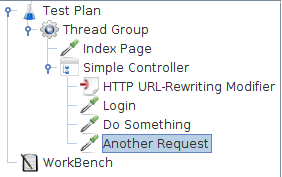Jmeter(五) - 从入门到精通 - 创建网络计划实战和创建高级Web测试计划(详解教程)
1.简介
上一篇中已经将其的理论知识介绍了一下,这一篇就带着大家一步一步的把上一篇介绍的理论知识实践一下,然后再说一下如何创建高级web测试计划。
2.网络计划实战
通过上一篇的学习,将其分类为:
(1)不需要登录验证身份就可以操作的。
(2)需要登录验证身份之后才能操作的。
2.1不需要登录
这里就拿博客园来举例子,如博客园,你不需要登录验证身份,就可以执行阅读、查找和浏览博客园内的文章(前提是这些文章没有设置“只允许注册的用户访问”)。
2.1.1抓包
1.阅读博客园文章
1、浏览器上输入博客园地址,点击文章::
2、fiddler抓包工具抓取博客园查找的过程。从下图红色圈住的部分可以看到查找的URL和请求查找发送的参数。如下图所示:
2.1.2阅读文章
按照抓包抓取到的参数,我们下一步就是用Jmeter模拟阅读博客园文章:
1.建立一个测试计划命名为:Test Blog Read Plan。如图下所示:
 2.选中测试计划,添加线程组用户,命名为:Blog User。如下图所示:
2.选中测试计划,添加线程组用户,命名为:Blog User。如下图所示:
注意:敲脑壳,敲黑板啦!!!这个就是一个用户阅读一次,如果要压测你可以设置多个用户同时阅读。
注意:敲脑壳,敲黑板啦!!!这里HTTP信息头管理器,主要添加一个参数User-Agent。根据你抓包的header来填写即可。
注意:敲脑壳,敲黑板啦!!!本地搭建的Jenkins应用程序,那么测试地址就很清楚了,这里请求值填写如下:
(1)protocol(协议:http or https):目前博客园是https协议,所以这里填写Protocol:https
(2)测试地址为:博客园的地址,不用啰嗦大家都知道了,Sever Name or IP:www.cnblogs.com
(3)Port:(博客园没有端口)
注意:敲脑壳,敲黑板啦!!!本地搭建的Jenkins应用程序,那么Read请求值,我们查看抓到登录请求包(2.2.1)就很清楚了,这里请求值填写如下:
(1)protocol(协议:http or https):目前这个是本地搭建的http协议,所以这里填写Protocol:https
(2)测试地址为:本地搭建,不用啰嗦大家都知道了,Sever Name or IP:www.cnblogs.com
(3)Port:(博客园没有端口)
(4)Method:是那种类型的请求就选择那种,这里选择get
(5)Path:阅读博客园文章的请求路径
(6)Content Encoding:编码这里没有填写,如果出现乱码,你可以填写utf-8和Gb2312试一下,即可。
2.2需要登录
同样的这里也拿博客园举例子,你如果要发布随笔、评论、点推荐等等的一系列操作,就需要你登录验证身份以后才能执行这些操作。但是由于博客园的登录机制改变就不拿博客园举例子,拿一个,在本地搭建的Jenkins的web应用程序来实战一下,删除一个job。但是这个job必须在登录以后才能删除,如果没有登录就会删除失败。
2.2.1抓包
1.登录
1、浏览器上登录jenkins,输入账号和密码,点击登录。如下图所示:
2、fiddler抓包工具抓取jenkins登录的过程。从下图红色圈住的部分可以看到登录的URL和请求登录发送的参数。如下图所示:
2.删除
1、我们前面讲过登录后新建任务后,那可以继续接着操作:删除刚才新建的任务。如下图所示:
2、用fiddler抓包,抓到删除新建任务的请求,从抓包结果可以看出,传的data参数是Jenkins-Crumb。如下图所示:
3.这个Jenkins-Crumb哪里来的呢?可以看上个请求的body。如下图所示:
2.2.2登录
按照抓包抓取到的参数,我们下一步就是用Jmeter模拟登录到Jenkins。
1.建立一个测试计划命名为:Test Jenkins Plan。如下图所示:
注意:敲脑壳,敲黑板啦!!!这个就是一个用户登录一次,如果要压测你可以设置多个用户同时登录。
注意:敲脑壳,敲黑板啦!!!这里HTTP信息头管理器,主要添加两个参数User-Agent和Content-Type。根据你抓包的header来填写即可。
注意:敲脑壳,敲黑板啦!!!本地搭建的Jenkins应用程序,那么测试地址就很清楚了,这里请求值填写如下:
(1)protocol(协议:http or https):目前这个是本地搭建的http协议,所以这里填写Protocol:http
(2)测试地址为:本地搭建,不用啰嗦大家都知道了,Sever Name or IP:localhost
(3)Port:8080(这里搭建的默认端口8080,你也可以在Tomcat的配置文件修改这个端口)
注意:敲脑壳,敲黑板啦!!!本地搭建的Jenkins应用程序,那么Login请求值,我们查看抓到登录请求包(2.2.1)就很清楚了,这里请求值填写如下:
(1)protocol(协议:http or https):目前这个是本地搭建的http协议,所以这里填写Protocol:http
(2)测试地址为:本地搭建,不用啰嗦大家都知道了,Sever Name or IP:localhost
(3)Port:8080(这里搭建的默认端口8080,你也可以在Tomcat的配置文件修改这个端口)
(4)Method:是那种类型的请求就选择那种,这里选择post
(5)Path:登录的请求路径
(6)Content Encoding:编码这里没有填写,如果出现乱码,你可以填写utf-8和Gb2312试一下,即可。
注意:敲脑壳,敲黑板啦!!!cookie的添加一个值,这个也可以在抓包登陆请求中header查看到,这里就不细说了。
(1)Name:JSESSIONID
(2)Value:一串数字和字母
(3)Domain:localhost
注意:敲脑壳,敲黑板啦!!!本地搭建的Jenkins应用程序,那么Delete请求值,我们查看抓到删除请求包(2.2.1)就很清楚了,这里请求值填写如下:
(1)protocol(协议:http or https):目前这个是本地搭建的http协议,所以这里填写Protocol:http
(2)测试地址为:本地搭建,不用啰嗦大家都知道了,Sever Name or IP:localhost
(3)Port:8080(这里搭建的默认端口8080,你也可以在Tomcat的配置文件修改这个端口)
(4)Method:是那种类型的请求就选择那种,这里选择post
(5)Path:删除的请求路径
(6)Content Encoding:编码这里没有填写,如果出现乱码,你可以填写utf-8和Gb2312试一下,即可。
2.3JMeter运行查看运行结果
2.3.1不需要登录
1、点击绿色的按钮,运行Jmeter,如下图所示:
2、查看JMeter运行结果,一个请求的监听结果都是绿色的,说明请求成功。如下图所示:
2.3.2登录
1、Jenkins的新建任务里有“”,如下图所示:
3.制定高级Web测试计划
在本小节中,红儿将介绍一下如何创建高级 测试计划来测试网站。
有关基本测试计划的示例,请参阅构建Web测试计划。
3.1使用URL重写处理用户会话
如果您的Web应用程序使用URL重写而不是Cookie来保存会话信息,则您需要做一些额外的工作来测试您的站点。
为了正确响应URL重写,JMeter需要解析从服务器接收的HTML并检索唯一的会话ID。使用适当的HTTP URL重写修饰符 可以完成此操作。只需将您的会话ID参数的名称输入到修饰符中,它将找到它并将其添加到每个请求中。如果请求已经有一个值,它将被替换。如果是“缓存会话ID?” 如果选中,则将保存最后找到的会话ID,如果先前的HTTP示例不包含会话ID,则将使用该ID。
URL重写示例
下载此示例。在图1中显示了使用URL重写的测试计划。请注意,URL Re-writing修饰符已添加到SimpleController中,从而确保它只会影响该SimpleController下的请求。
图1-测试树
在图2中,我们看到URL重写修饰符GUI,它只有一个字段供用户指定会话ID参数的名称。还有一个复选框,用于指示会话ID应该是路径的一部分(用“;”分隔),而不是请求参数。
图2-请求参数
3.2使用标题管理器
该HTTP头管理器可以让你定制什么样的信息JMeter的HTTP请求头发送。此标头包含“用户代理”,“编译指示”,“推荐人”等属性。
该HTTP头管理器,像HTTP Cookie管理器,可能应该在线程组级别添加,除非出于某种原因,您希望为不同的指定不同的页眉HTTP请求在您的测试对象。
4.小结
4.1登录和删除前三个参数空白
1.细心地小伙伴或者童鞋们会从截图中发现宏哥的登录和删除的前三个参数都是空白的,什么也没有填写,那是因为前边的HTTP默认请求,所以这里不用填写,好处就从这里就看出来了,目前只是列举了两个请求,如果成百上千的请求是不是效果就更明显了。
好了,今天有关创建网络计划实战和创建高级Web测试计划就分享到这里。
最后感谢每一个认真阅读我文章的人,礼尚往来总是要有的,虽然不是什么很值钱的东西,如果你用得到的话可以直接拿走:【文末领取】
【下面是我整理的2023年最全的软件测试工程师学习知识架构体系图】
一、Python编程入门到精通
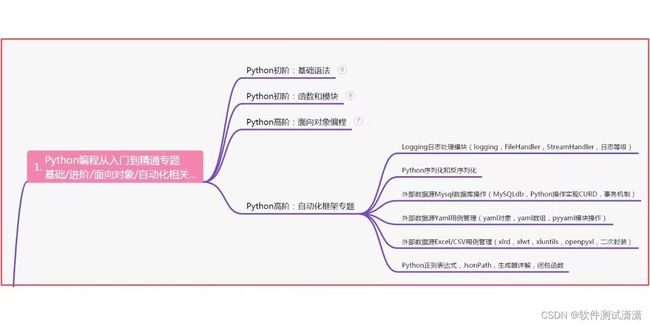
二、接口自动化项目实战
三、Web自动化项目实战

四、App自动化项目实战
五、一线大厂简历

六、测试开发DevOps体系
七、常用自动化测试工具
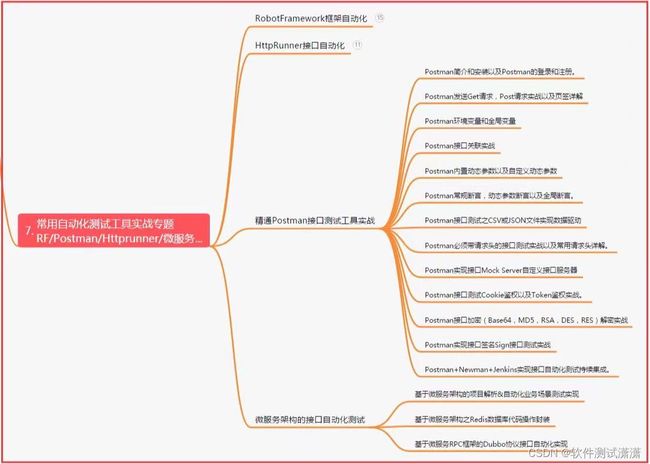
八、JMeter性能测试
九、总结(文末尾部小惊喜)
生命不息,奋斗不止。每一份努力都不会被辜负,只要坚持不懈,终究会有回报。珍惜时间,追求梦想。不忘初心,砥砺前行。你的未来,由你掌握!
生命短暂,时间宝贵,我们无法预知未来会发生什么,但我们可以掌握当下。珍惜每一天,努力奋斗,让自己变得更加强大和优秀。坚定信念,执着追求,成功终将属于你!
只有不断地挑战自己,才能不断地超越自己。坚持追求梦想,勇敢前行,你就会发现奋斗的过程是如此美好而值得。相信自己,你一定可以做到!